前回は中華スマートウォッチAmazfit GTR 47mmの情報を紹介しました。
今回からはGoogle純正のスマートフォンであるPixel 4のネタを紹介したいと思います。
Pixel 4とは
Pixel 4はGoogle純正のスマートフォンです。
以前はNexusシリーズがGoogle純正スマートフォンとしてリリースされ、手頃な価格で人気を集めていました。
当サイトでは北米版のNexus 5を入手してレビューしてきました。

しかし、Nexusシリーズは数年前に廃止となり、Google純正のスマートフォンは高級・ハイエンド路線のPixelシリーズとなりました。
Pixelシリーズは初代・第二世代と日本では発売されず、国内での入手性に難がありました。
そこで当サイトではPixel 2をアメリカから個人輸入してレビューしてきました。

第三世代のPixel 3からは日本国内に正式投入されることになり、入手性は大幅に向上しました。
2019年末時点のPixelシリーズの最新モデルがPixel 4となります。
現在のラインナップは5インチのPixel 4と6インチのPixel 4 XLの2モデルです。私の所有しているPixel 2と含めて比較したのが下記の表です。
| モデル | Pixel 2 | Pixel 4 | Pixel 4 XL |
|---|---|---|---|
| OS | Android 10 | ||
| ディスプレイ | 5.0インチ OLED 1920×1080 |
5.7インチ OLED 2280 × 1080 最大 90Hz対応 |
6.0インチ OLED 3040 × 1440 最大 90Hz対応 |
| カメラ | メイン 12.2MP フロント 8MP |
12.2MP + 16MP(望遠) フロント 8MP |
|
| CPU | Qualcomm Snapdragon 835 2.35GHz + 1.9GHz 64ビット オクタコア |
Qualcomm Snapdragon 855 2.84GHz + 2.42GHz + 1.78GHz 64ビット オクタコア |
|
| メモリ | 4GB | 6GB | |
| ストレージ | 64GB あるいは 128GB | ||
| サイズ | 145.7×68.2×7.8mm | 147.1×68.8×8.2mm | 160.4×75.1×8.2mm |
| 重量 | 143g | 162g | 193g |
| バッテリ | 2700mAh | 2800mAh | 3700mAh |
| Wi-Fi | 802.11 a/b/g/n/ac 2×2 MIMO | ||
| Bluetooth | 5.0 + LE | ||
| NFC | あり | ||
| Felica | なし | あり (国内版のみ) | |
| ネットワーク | FDD-LTE: 1/ 2/ 3/ 4/ 5/ 7/ 8/ 12/ 13/ 17/ 20/ 25/ 26/ 28/ 29/ 30/ 32/ 66 TD-LTE: 38/ 40/ 41 WCDMA: 1/ 2/ 4/ 5/ 8 CDMA EVDO Rev A: BC0/ BC1/ BC10 GSM/EDGE: 850/ 900/ 1800/ 1900 |
FDD-LTE: 1 / 2 / 3 / 4 / 5 / 7 / 8 / 12 / 13 / 17 / 18 / 19 / 20 / 21 / 25 / 26 / 28 / 66 TDD-LTE: 38 / 39 / 40 / 41 / 42 WCDMA: 1 / 2 / 4 / 5 / 6 / 8 / 19 GSM/EDGE: 850/ 900/ 1800/ 1900 |
|
| SIM | ナノSIM×1 eSIM×1 |
||
| センサー | ActiveEdge 近接センサー 周囲光センサー 加速度計 ジャイロセンサー 磁力計 指紋センサー 気圧計 |
ActiveEdge 近接センサー 周囲光センサー 加速度計 ジャイロセンサー 磁力計 気圧計 モーションセンサー(Soli) (2019/12時点で国内使用不可) |
|
| ポート | USB Type-C 3.1 | ||
| 材質 | アルミ製ユニボディ コーニング ゴリラガラス 5 防塵防水(IP67準拠) |
アルミ製フレーム コーニング ゴリラガラス 5 防塵防水(IP68準拠) |
|
Pixel 2→Pixel 4は2年の差があるため様々なところで機能強化がされています。
大きなところではやはりメインカメラがシングルからデュアルカメラになったところでしょう。
地味なところではPixel 2では国内のプラチナバンドLTEに対応していなかったのが、Pixel 4では利用できるようになりました。
Pixel 4の購入手段
Pixel 4は日本国内に正式投入されているため、普通に購入することができます。
最もシンプルなのはGoogleストアで購入することだと思います。
キャリアがソフトバンクの方はソフトバンクで購入することもできます。

しかし、そのまま購入してもブログのネタになりません。
そこで私が目をつけたのがアメリカのGoogleストアです。
実は2019年のブラックフライデーのセール(11月末から12月上旬)でPixel 4が200ドルオフ(約22000円オフ)で売られていたのです。
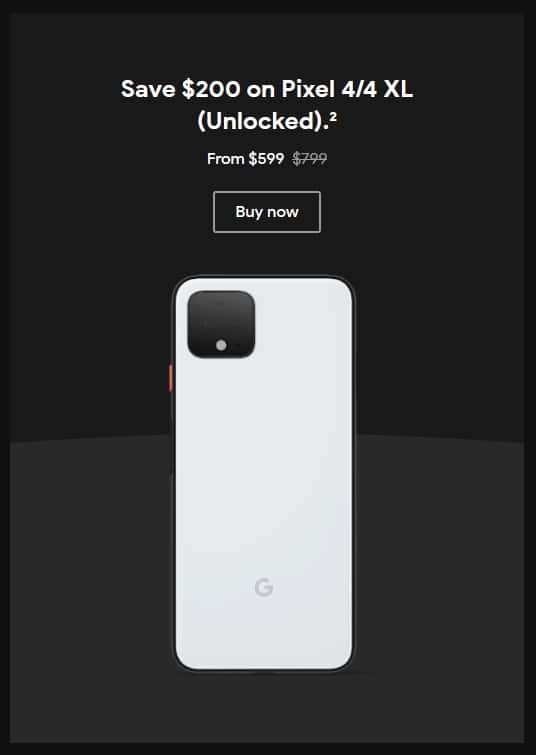
このセールでPixel 4/4XLを購入した場合、1ドル110円で計算すると次のようになります。参考に国内通常価格も記載しておきました。
| 通常価格 | ブラックフライデー価格 | 国内通常価格 | |
|---|---|---|---|
| Pixel 4 64GB | 799ドル (87,890円) |
599ドル (65,890円) |
89,980円 |
| Pixel 4 128GB | 899ドル (98,890円) |
699ドル (76,890円) |
10,3950円 |
| Pixel 4 XL 64GB | 899ドル (98,890円) |
699ドル (76,890円) |
116,600円 |
| Pixel 4 XL 128GB | 999ドル (109,890円) |
799ドル (87,890円) |
128,700円 |
これを見ると上位モデルほどアメリカで購入した方がお得であることが分かります。
私が狙っているPixel 4 128GBだと、ブラックフラー価格と国内通常価格の差は約27,000円となります。
これなら国際配送料や税金を考えてもお得となりそうです。
スマートフォンの輸入では関税はかかりませんが、消費税がかかります。
そこでネタ作りをかねてPixel 4 128GBをアメリカで購入してみることにしました。
国内版Pixel 4と北米版Pixel 4のスペック上の違いとしてFelica対応があります。Felicaに対応しているPixel 4は国内販売されているものだけになります。
おサイフケータイ機能が必須の方は、必ず国内版のPixel 4を入手しましょう。
購入の準備
北米版Pixel 4をお得に入手するには、ブラックフライデーの時期にアメリカに行って持って帰ってくるか、インターネットで購入して個人輸入することになります。
私の場合はタイミング良くアメリカに行く用事もなかったので、個人輸入することにしました。
そのためにはいくつか準備が必要なので紹介していきます。
転送業者への登録
アメリカのGoogleストアは日本へ直接配送をサポートしていないため、いったんアメリカ国内に配送し、それを日本に転送する必要があります。
Pixel 4のアメリカ内の送料は無料ですが、転送業者への手数料と、アメリカから日本への転送の送料は自己負担となります。
このような転送をサポートしてくれるのが「転送業者(個人輸入代行業者)」です。
アメリカから日本への転送に対応している業者としては下記のような業者が有名です。

どの業者を使うか迷うところですが、私はPixel 2を個人輸入したときにも利用した「USAでお買い物.com」を利用することにしました。
Pixel 2を個人輸入したときには送料・手数料が結構かかったのですが、USAでお買い物.comは倉庫(住所)がオレゴン州となり消費税がかからない点がメリットになります。
USAでお買い物.comの登録方法は簡単なので省略しますが、重要なのは住所の記載方法です。
転送業者に登録するとアメリカ国内の住所が割り当てられる(転送業者の倉庫 + 会員IDなど)ので、それを把握しておきましょう。
USAでお買い物.comの場合は下記のページに説明があります。
Google Paymentへのプロファイルを追加
Google Payment (Googleアカウントの支払い情報)が日本国内であると、アメリカのGoogle StoreでPixel 4の注文できません。
そこで転送業者から割り当てられたアメリカの住所を使って、アメリカ用のプロファイルを作成します。
まずGoogle Payment(Googleお支払いセンター)のページにアクセスします。
メニューが表示されたら「設定」を選択しましょう。
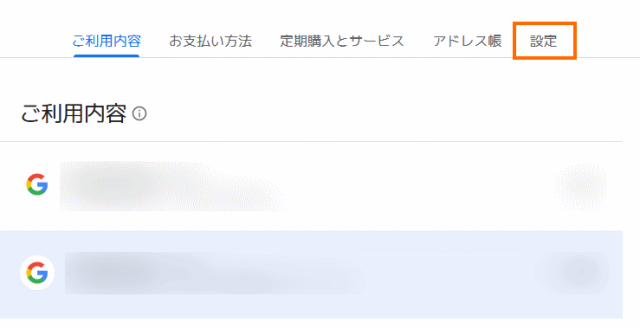
すると現在設定されているお支払いプロファイルの情報が表示されます。このお支払いプロファイルの「国」のところにあるペンマークを選択しましょう。
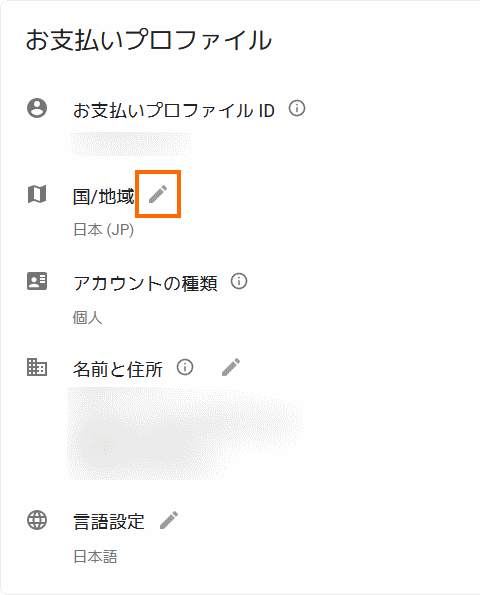
すると「新しいプロファイルを作成する」というリンクが表示されるので、これを選択します。
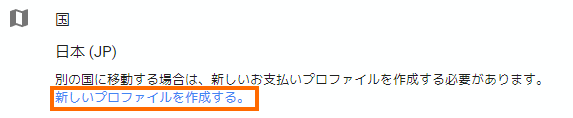
次のような表示になったら「次へ」を選択します。
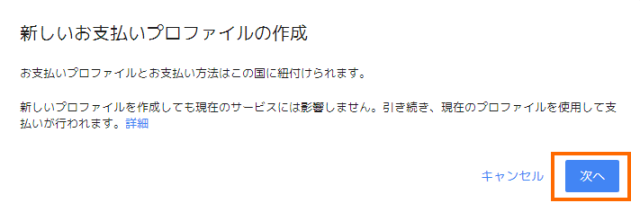
すると国を選択する画面になるので「アメリカ合衆国」を選択して「次へ」を選択します。
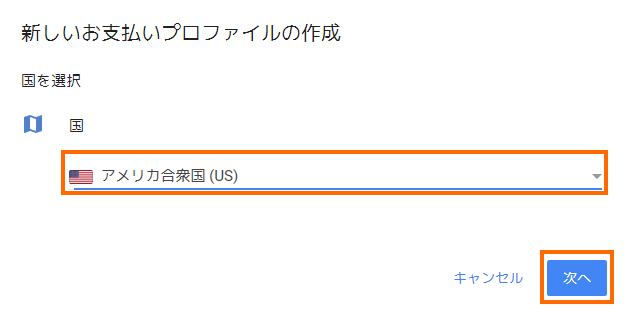
これで住所を入力する画面になるので転送業者から割り当てられたアメリカの住所を入力します。
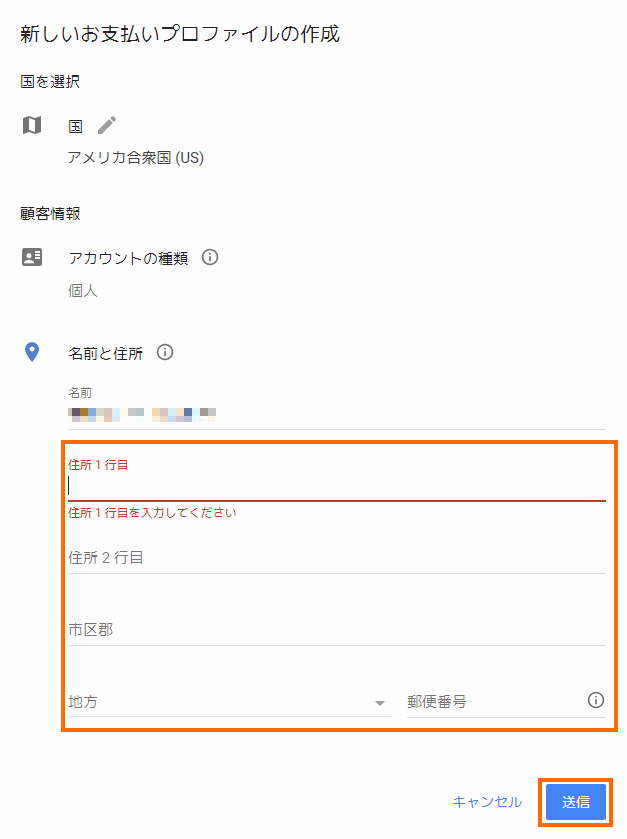
これでアメリカ用の支払いプロファイルの完成です。
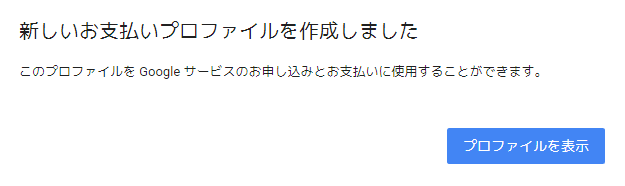
つづいて作成した支払いプロファイルに支払い方法を追加します。
新しいプロファイルを追加すると画面上部でプロファイルを選択できるようになりますので、先ほど作成したアメリカ用の支払いプロファイルを選択します。
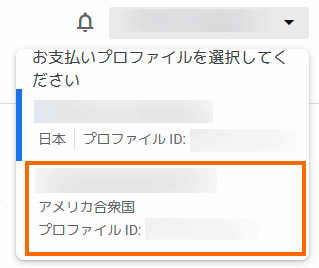
これで表示されるメニューから「お支払い方法」を選択すると「お支払い方法を追加」と表示されるので、これを選択します。
支払い方法の選択ができますので「カードを追加」を選択します。
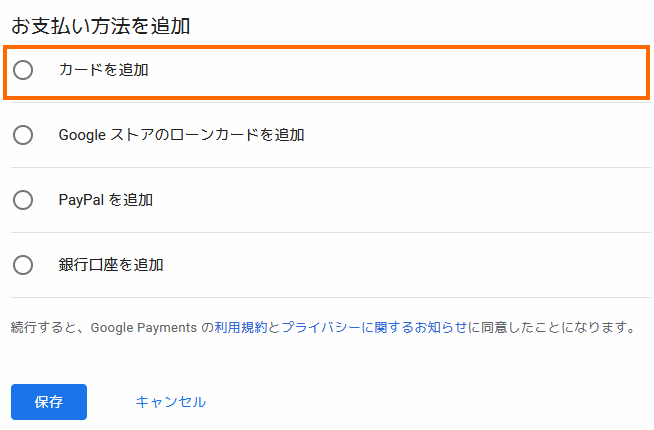
「PayPalを追加」を選んでも、PayPalアカウントを日本国内で開設した場合は、エラーとなり登録できません。
カードを追加を選ぶとカード番号を入力する欄が表示されるのでカード番号を入力します。
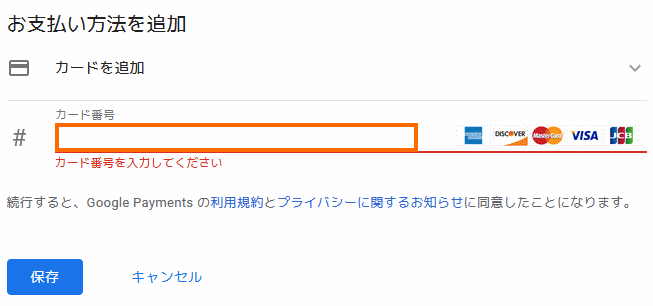
カード番号を入力すると、有効期限・セキュリティコード(CVC)・名義・住所を入力する欄が表示されますので入力して最後に「保存」を選択します。

このとき、住所についてはクレジットカード会社に登録している住所をローマ字で入力するようにしてください。
これでアメリカのGoogleストアで購入する準備が完了しました。
Pixel 4の注文が終了したら、支払いプロファイルは元に日本のプロファイルに戻しておきましょう
Googleストアの変更
アメリカのGoogleストアで注文するためには、Googleストアの地域設定をアメリカに変更する必要があります。
まずは日本の公式Google Storeにアクセスしましょう。
次にGoogleストアを言語設定を切り替えるために右下の「日本」を選択します。

これで切替先の国一覧が表示されるので「南北アメリカ」のところにある「United States」を選択します。
United Statesを選択すると次のようなメッセージが出ますが「続行 (CONTINUE)」を選択します。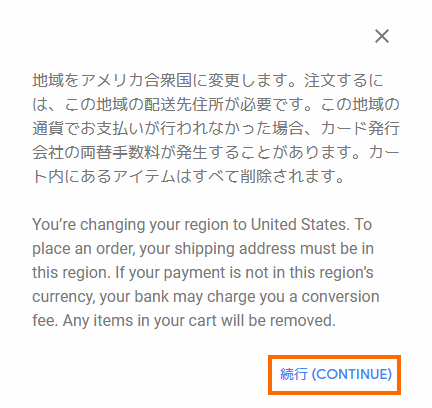
画面が英語のGoogleストア画面になれば切替完了です。
Pixel 4を注文!
ようやくPixel 4を注文します。今回注文するのはPixel 4の128GBモデルです。
以下では私が購入した時(ブラックフライデーのセール時期)の画面を使っているので、価格が異なっている点にご注意ください。
まずアメリカのGoogleストアでPixel 4を選択しましょう。Pixel 4の写真があればそれを選択すればOKです。
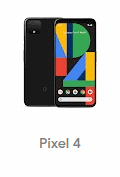
写真が見つからない場合は画面上部のメニューで「Phones」→「Pixel 4」と選択すればOKです。

次にキャリアを選択します。Pixel 4を日本で使う場合には「Unlocked」を選択します。
右側の「Google Fi (Unlocked)」を選択しても良いかもしれませんが、Google Fiをアクティベーションするにはアメリカにいる必要があるらしいので、私は選びませんでした。
次は購入するモデル(Pixel 4かPixel 4 XL)を選びます。
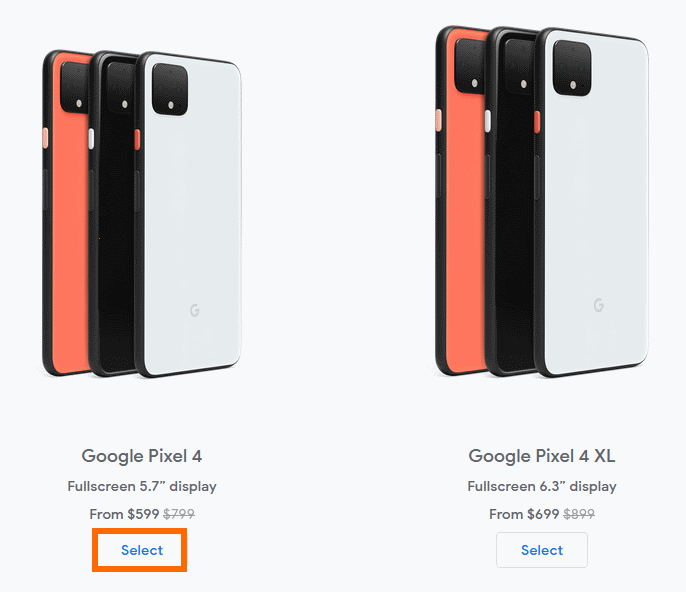
私は左側のPixel 4を選択しました。
その次は色の選択です。選択肢は「Just Black」「Clearly White」「Oh So Orange」の三つです。
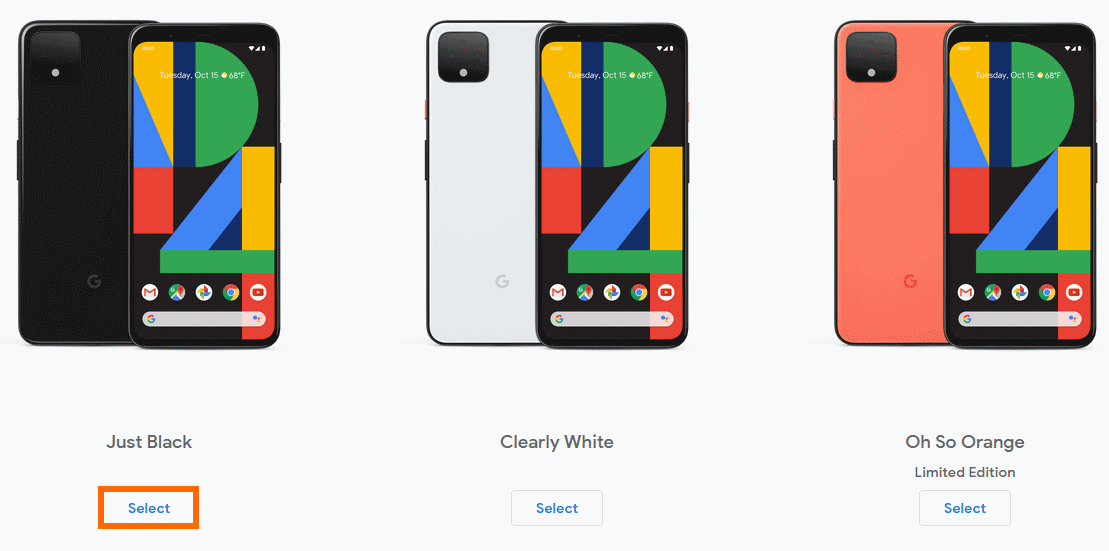
私は無難に「Just Black」を選択しました。
ストレージについては私は「128GB」を選択しました。ただ、+64GBで+100ドルというのはちょっとぼったくりのような気がしますが・・・
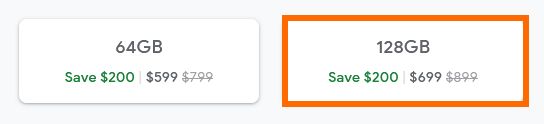
最後に追加サービスの選択ができます。
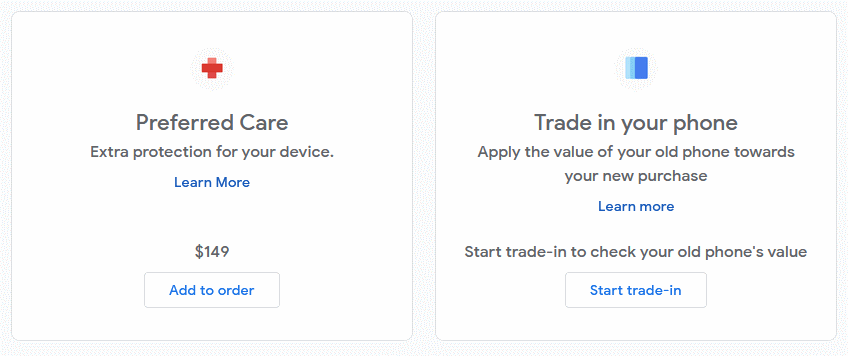
左側は追加補償、右側は手持ちのスマートフォンの下取りサービスになります。
両方ともアメリカ国内在住でないと意味がないと思いますので、画面上の方の「Skip」を選択して次の画面に進みましょう。
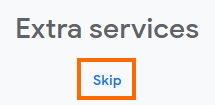
いろいろ選択してきましたが、これで完了です。
画面に選択内容が表示されるので間違いないことを確認して「Add to cart」を選択しましょう。
そのほかに買う物がなければ画面右上のカートアイコンを選択してカート画面に進みましょう。

ブラックフライデーのセールではスマートスピーカーのNext Mini(第二世代)が29ドルと安くなっていたので一緒に購入しました。
カート画面では最終的な価格が表示されます。Pixel 4の価格は899ドルになっていますが、下の方に「Save On Google Pixel 4/4XL」という項目で200ドル引きになっていることがわかると思います。
購入内容が問題なければ「Check out」を選択します。
チェックアウト画面では配送先と支払い方法が確認できます。
準備で作成したアメリカの支払いプロファイルが選択済みであれば、配送先はアメリカ国内の住所となっているはずです。
問題が無いことを確認して「CONFIRM PURCHASE」選択します。
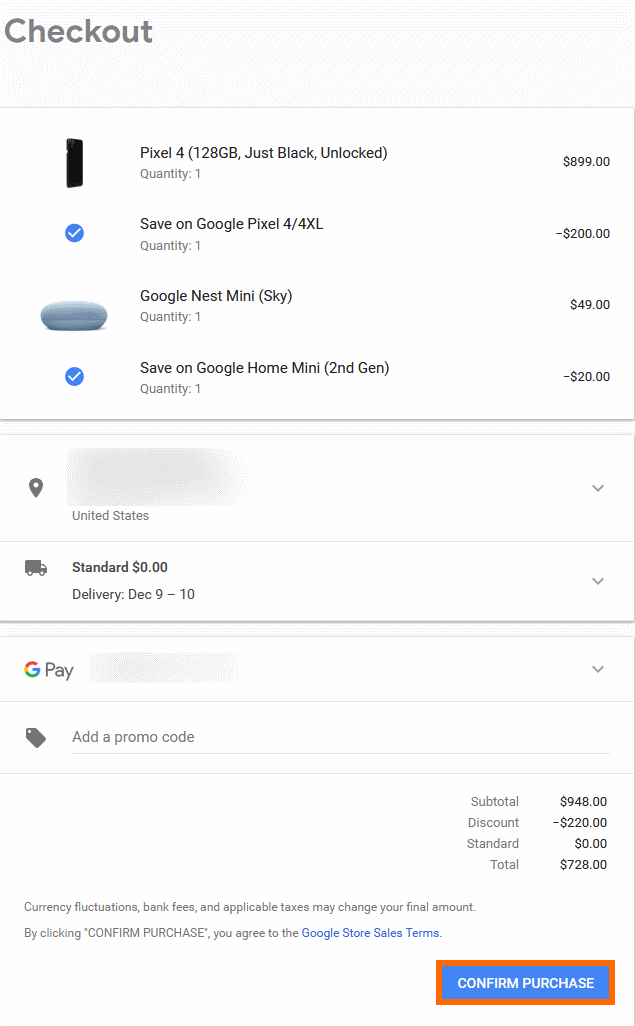
これで注文完了です。画面には次のような注文情報が表示されます。また、すぐに注文内容を記したメールが送られてきます。
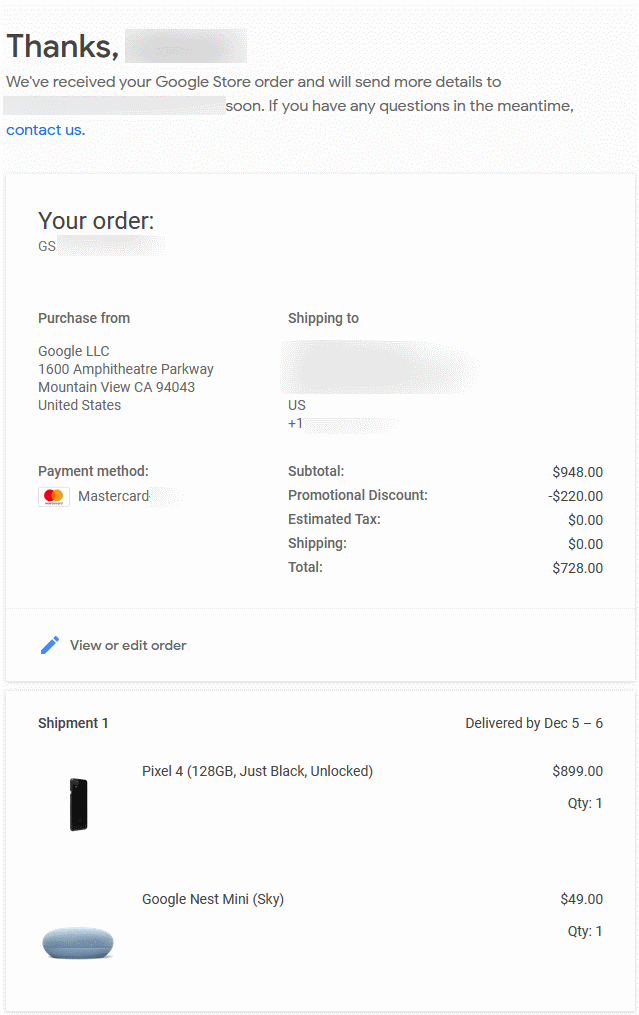
配送状況
配送は「Google→転送業者」と「転送業者→日本の自宅」の二段階になります。
Google→転送業者
アメリカ国内の配送となり、送料はかかりません。
配送状況はGoogle Storeの注文履歴から調査することができます。私の場合は次のように表示されました。
アメリカ国内の配送状況はGoogleから通知される追跡番号で確認できます。私の場合は配送業者はFedexでした。
私は日本時間の2019/12/2 2:21に注文したのでかなり早く(当日中に)出荷されたことが分かります。
実際の注文から転送業者への到着までは次のような日程で進みました。
| 日時(日本時間) | イベント |
|---|---|
| 2019/12/2 2:21 | 注文 |
| 2019/12/2 19:41 | 出荷連絡 |
| 2019/12/6 4:25 | 転送業者に到着 |
アメリカは広いので時間がかかると思いましたが、結構早く配送されました。
転送業者→日本の自宅
転送業者のからの発送手続き・コスト・配送時間は選択した転送業者によって異なります。
転送にかかる費用
私は転送業者にUSAでお買い物.comを使用しました。転送したアイテムはPixel 4とNest Miniの二つです。
USAでお買い物.comから請求されたのは4,654円でした。内訳は次の通りです。
| 転送サービス料 | 9ドル |
|---|---|
| 送料 | 30.82ドル |
| リチウム電池ラベル | 1ドル |
| 合計 | 40.82ドル |
この40.82ドルに、USAでお買い物.comの場合は為替レート(このときは114円/ドル)が適用され、日本円では4,654円となりました。
通常は転送アイテムが増えると転送サービス料が加算(1アイテムに付き6ドル)されるのですが、Googleからまとめて送られてきて1箱になっていたため追加転送サービス料はとられませんでした。
一方、送料は思ったより高くなってしまいました。USAでお買い物.comの料金表から行くと4ポンド(1.8kg)相当の価格です。届いたパッケージを計量すると1.3kg(2.86ポンド)しかないので一つ上のクラスの送料が取られているような気がします。
まあ、Nest Miniがなければおそらく送料はあと4ドルほど安かったと思います。
輸入にかかる費用はこれだけではありません。製品の受取り時に国内消費税を払う必要があります。
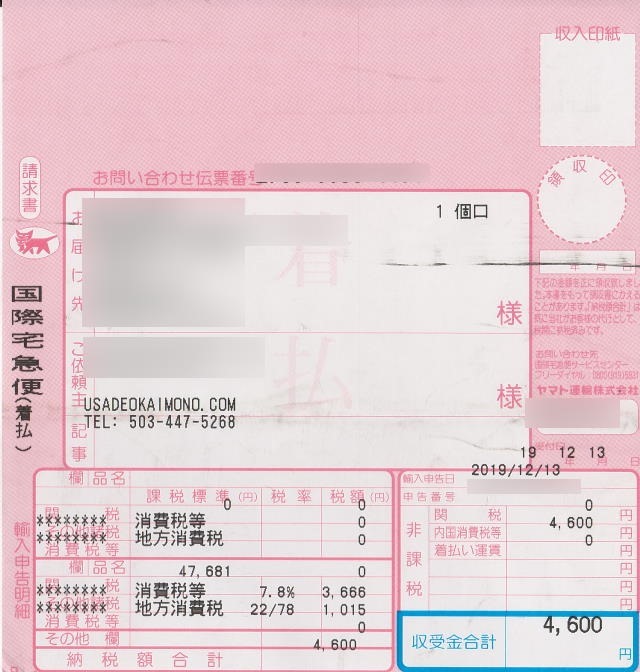
輸入時の消費税として私は4,600円を支払いました。これはクロネコヤマトが届けてくれたときに支払います。
1ドル110円とすると今回の輸入総額は80,080円になりますので税率は約5.7%になりました。
課税価格は47,681円になっています。この根拠はよく分かりません。
なお、今回購入した総額に対するPixel 4の比率から考えるとPixel 4分の消費税は4,420円程度となります。
転送にかかる時間
転送業者に荷物が到着すると、
- 転送業者への発送指示
- 転送業者への支払い
- 転送業者からの発送
- 国際宅配便による配送
というようなステップで進みます。
私の場合は次のような日程で進みました。
| 日付(日本時間) | イベント |
|---|---|
| 2019/12/6 | 転送業者に到着 |
| 2019/12/6 | 発送指示 |
| 2019/12/7 | 送料通知 |
| 2019/12/7 | 支払完了 |
| 2019/12/10 | 転送業者から発送 |
| 2019/12/13 | 日本到着・通関 |
| 2019/12/14 | 配送完了 |
支払完了から発送までに3日間あいているのは土日を挟んでいるためです。
土日をのぞけばほとんど無駄なく配送されたことが分かります。
総額と日数
最後に総額と配送にかかった日数をまとめておきます。
総額は次の通りです。
| Pixel 4本体 | 76,890円 | 699ドル×110円 |
|---|---|---|
| Nest Mini | 3,190円 | 29ドル×110円 |
| 転送費用 | 4,654円 | 40.82ドル ×114円 |
| 国内消費税 | 4,600円 | |
| 合計 | 89,334円 |
ざっとNest Miniにかかった金額を4000円とすると、Pixel 4の価格は85,000円ほどになります。
Pixel 4の128GBの国内通常価格は10,3950円なので19,000円ぐらいは得したことになります。とはいえ中華スマホなら同じようなスペックのスマホが半額で買えるのでちょっと複雑です。
配送に関してはまとめると次のようになります。
| 日付(日本時間) | イベント |
|---|---|
| 2019/12/2 | 注文 |
| 2019/12/2 | 出荷連絡 |
| 2019/12/6 | 転送業者に到着 |
| 2019/12/6 | 発送指示 |
| 2019/12/7 | 送料通知 |
| 2019/12/7 | 支払完了 |
| 2019/12/10 | 転送業者から発送 |
| 2019/12/13 | 日本到着・通関 |
| 2019/12/14 | 配送完了 |
配送にかかった日数は12日、土日を除いた営業日だと10日になります。
これは前回Pixel 2を個人輸入したときと同じです。今回もスムーズに輸入できたと思います。
まとめ
今回はGoogleの純正スマホPixel 4を個人輸入したことを紹介しました。
PixelシリーズはPixel 3から日本で発売されておりわざわざ個人輸入する必要はありませんが、ブラックフライデーのセールでPixel 4が200ドルオフになっていたため、あえて個人輸入してみました。
結果としてPixel 4の128GBモデルを約85,000円で入手することができました。
次回は到着したPixel 4の様子を紹介します。



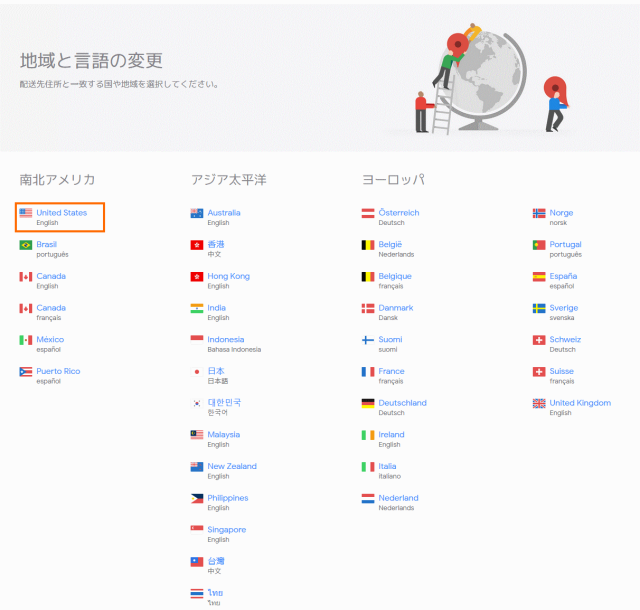

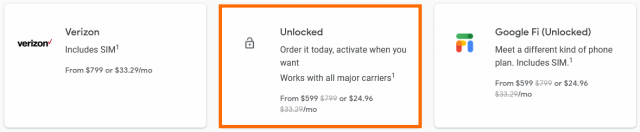
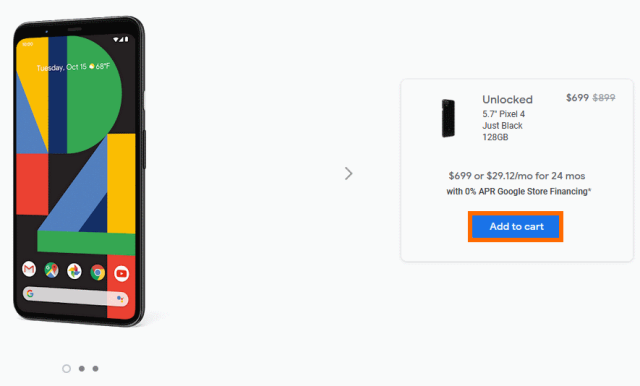
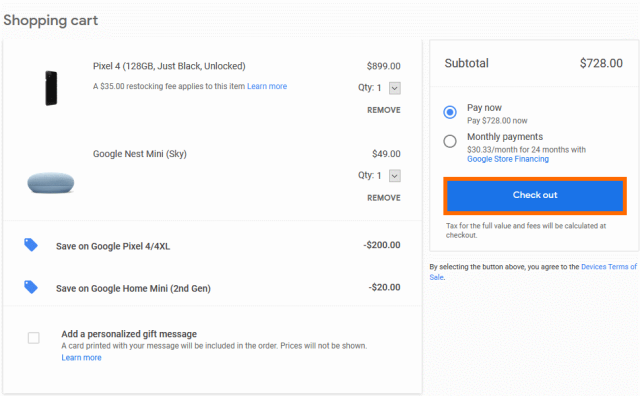

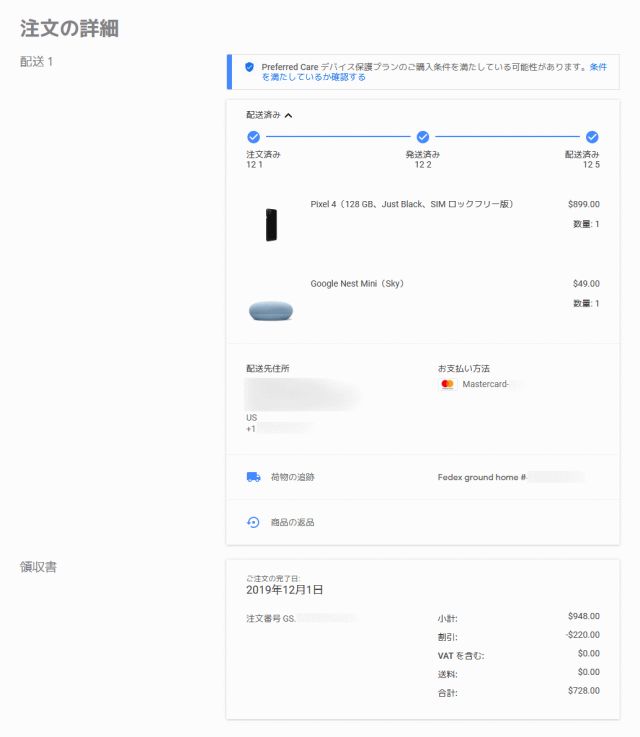
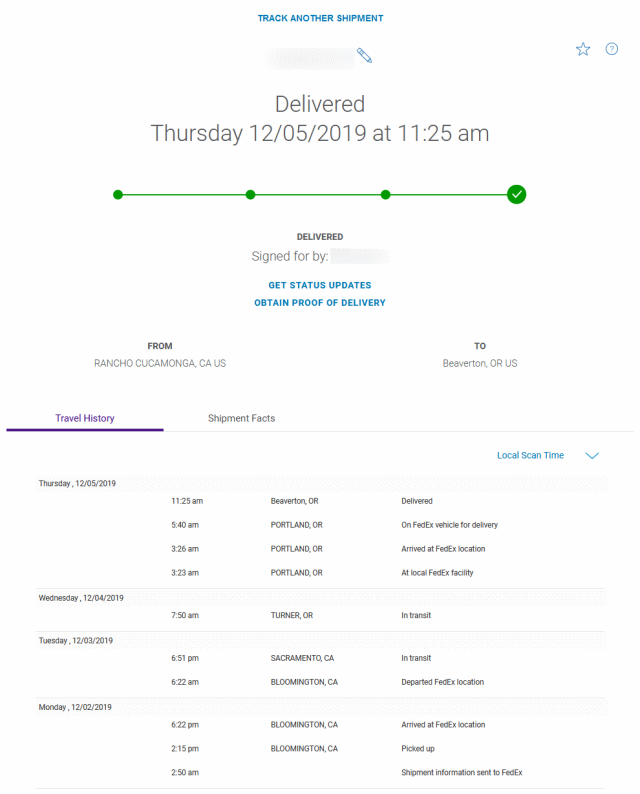



コメント